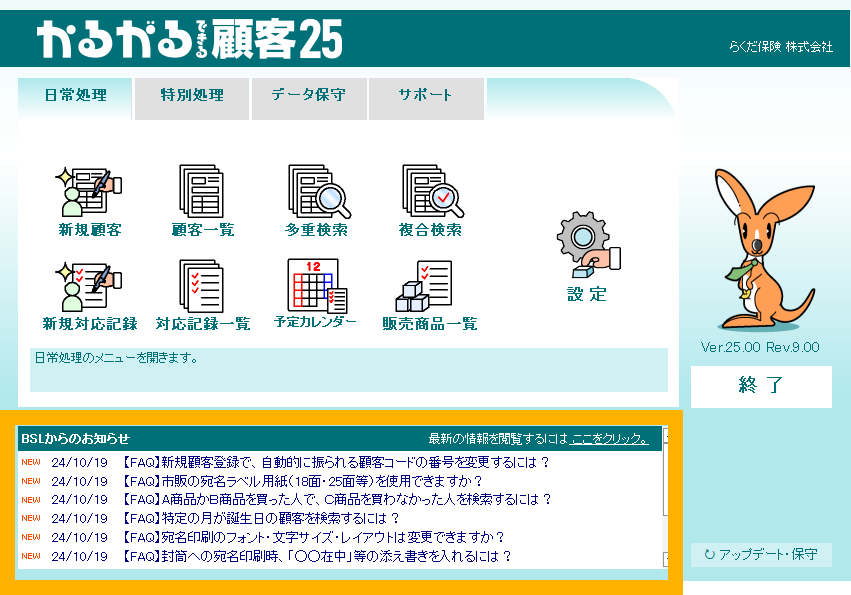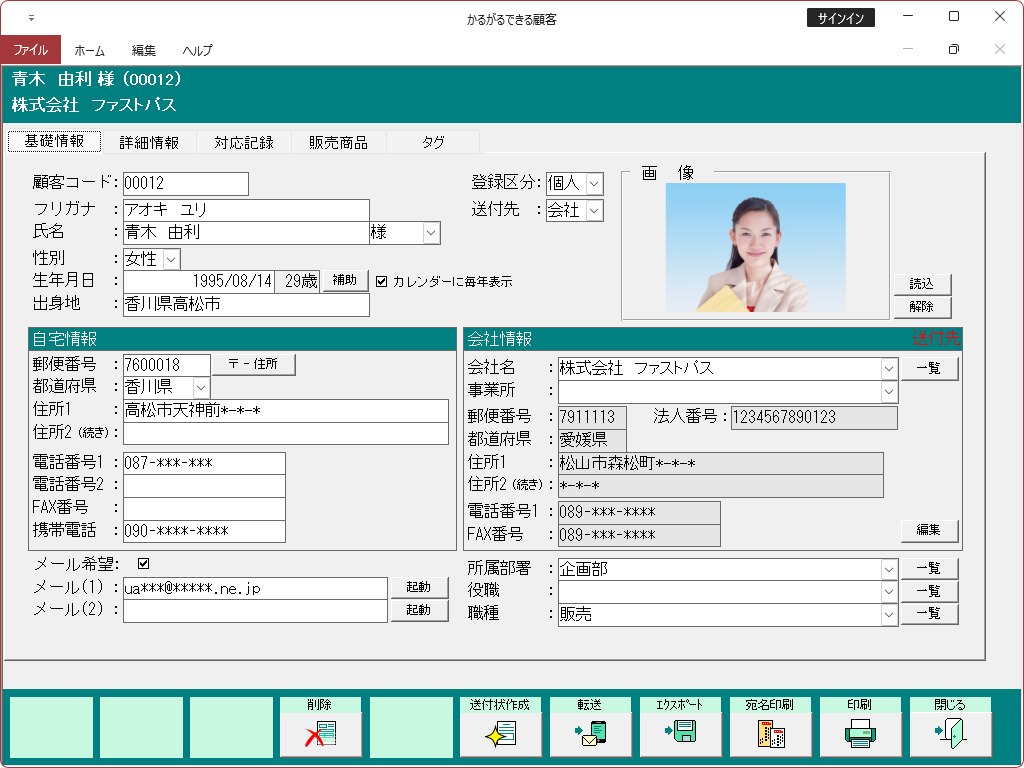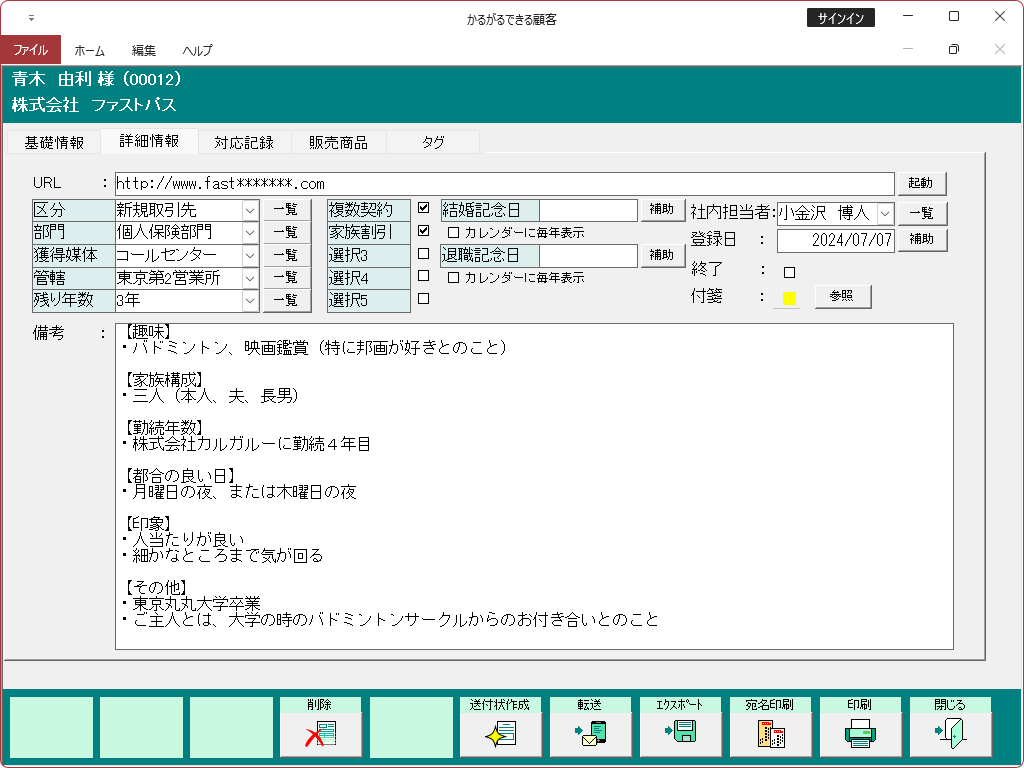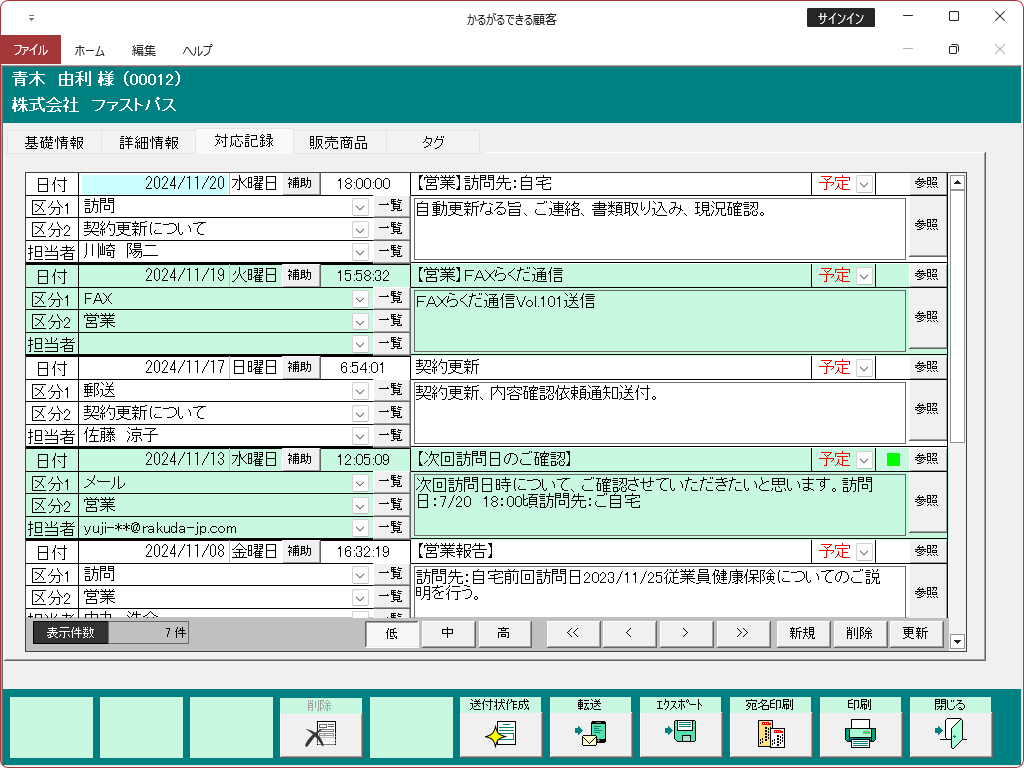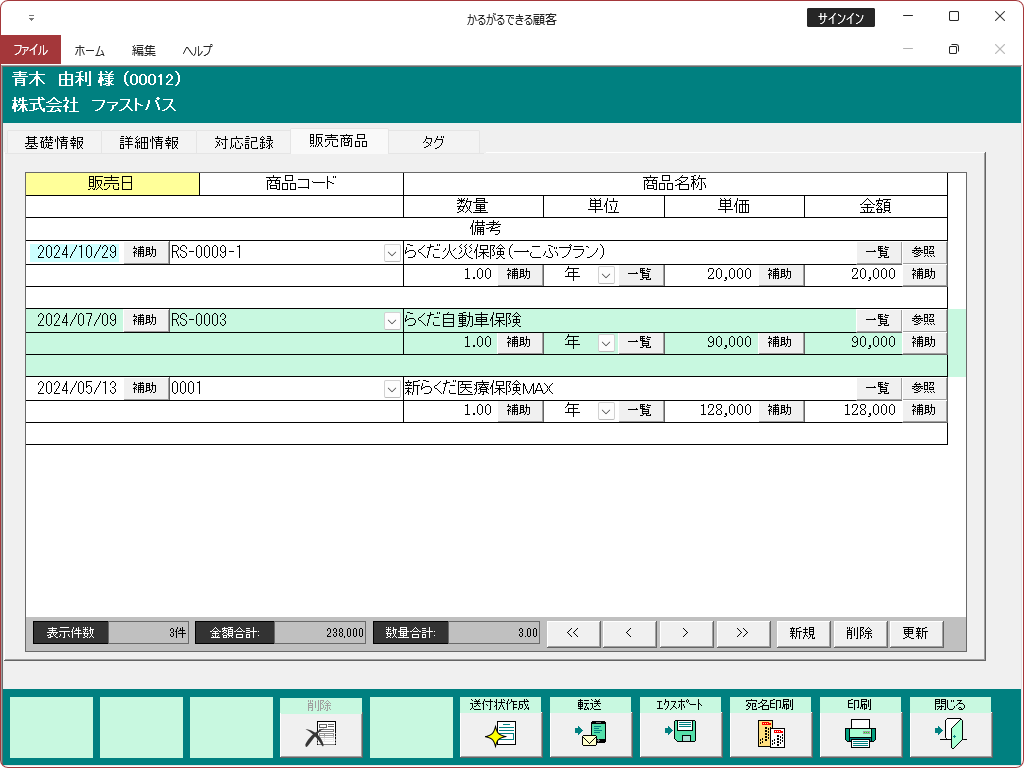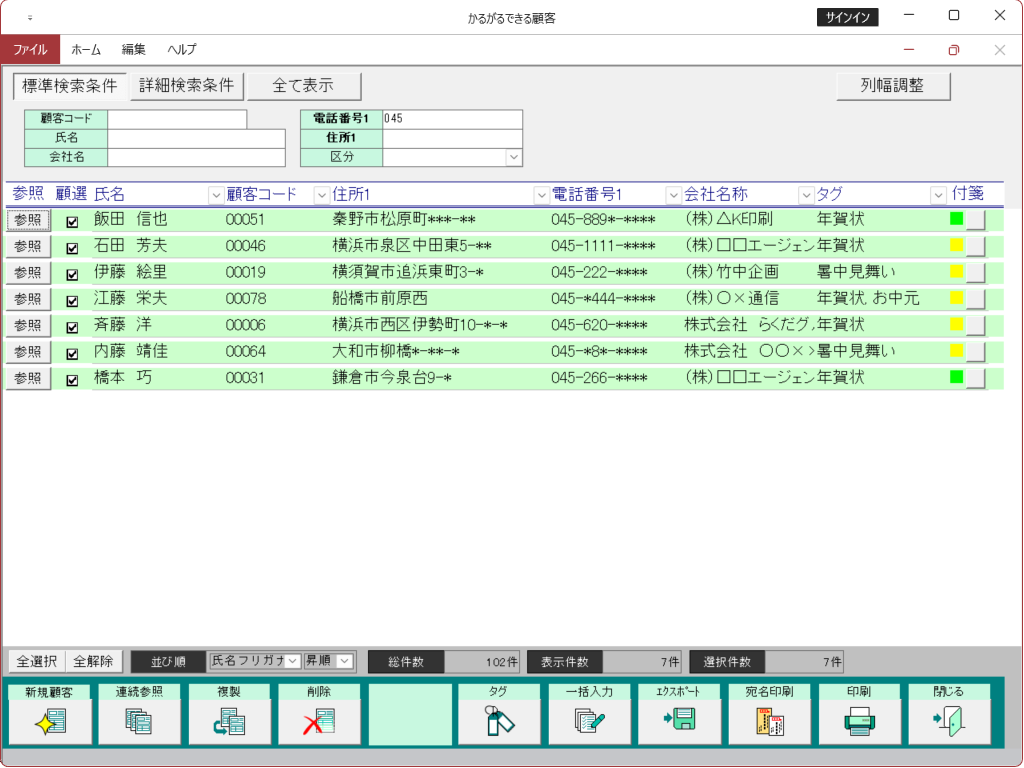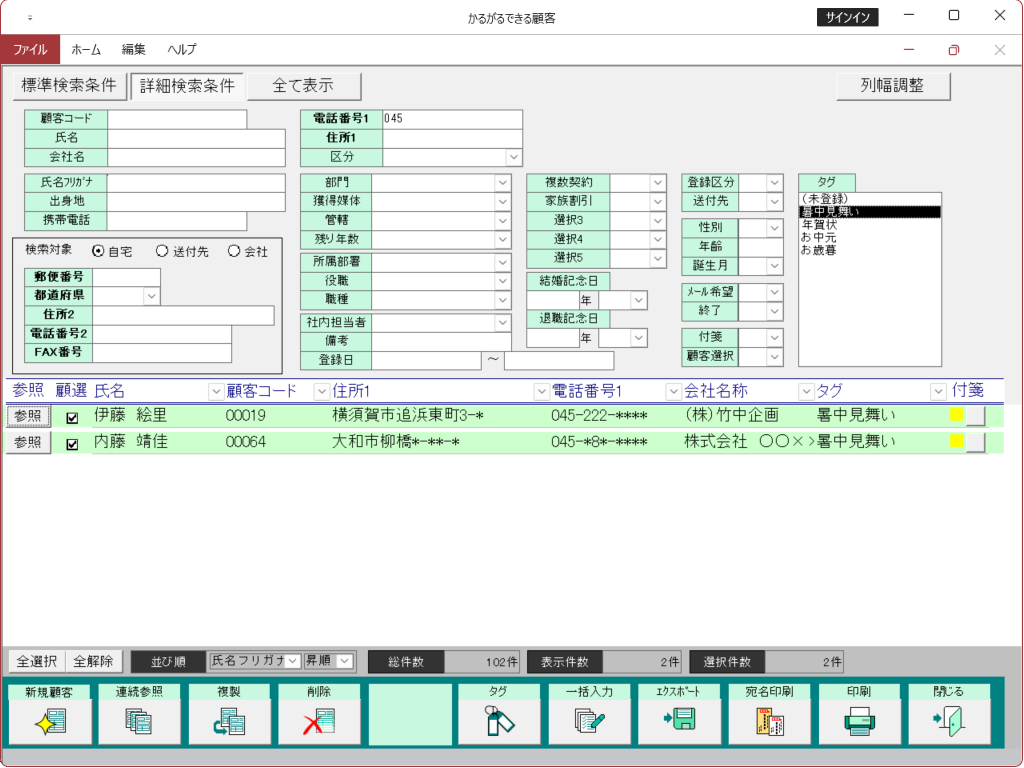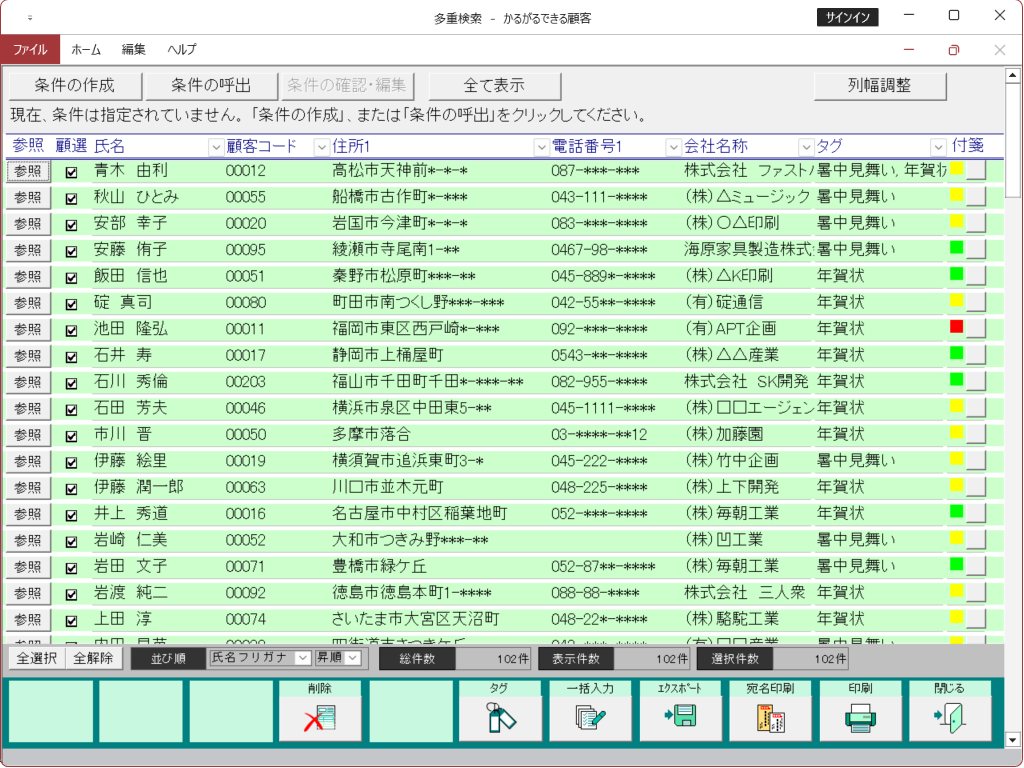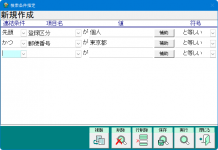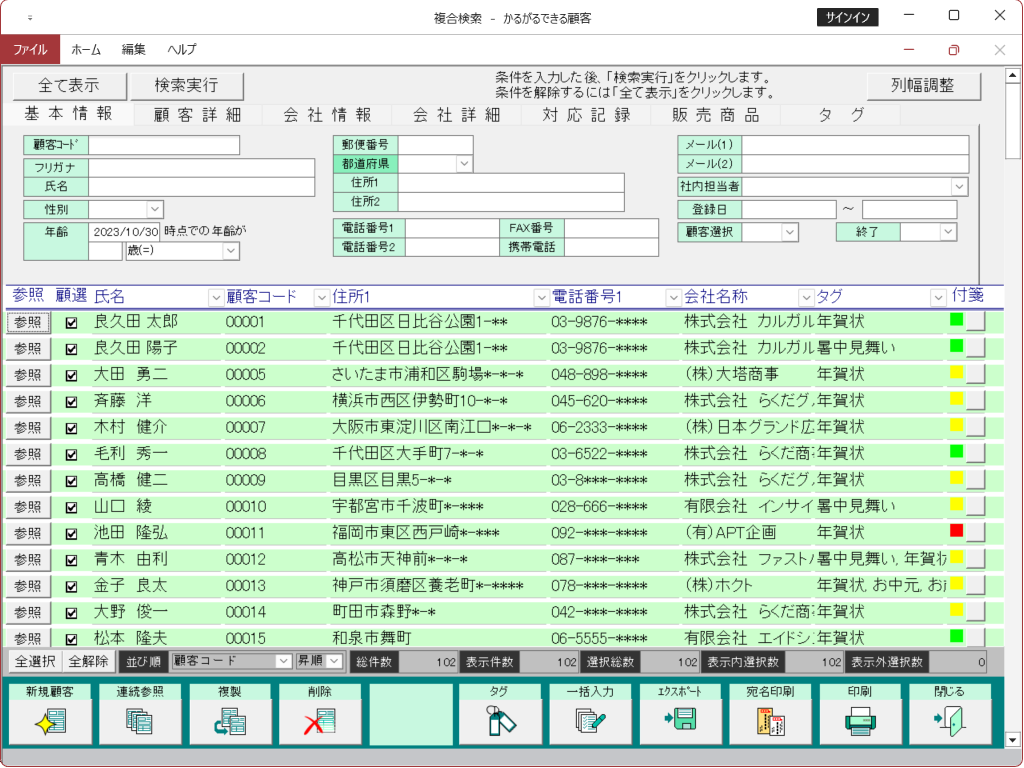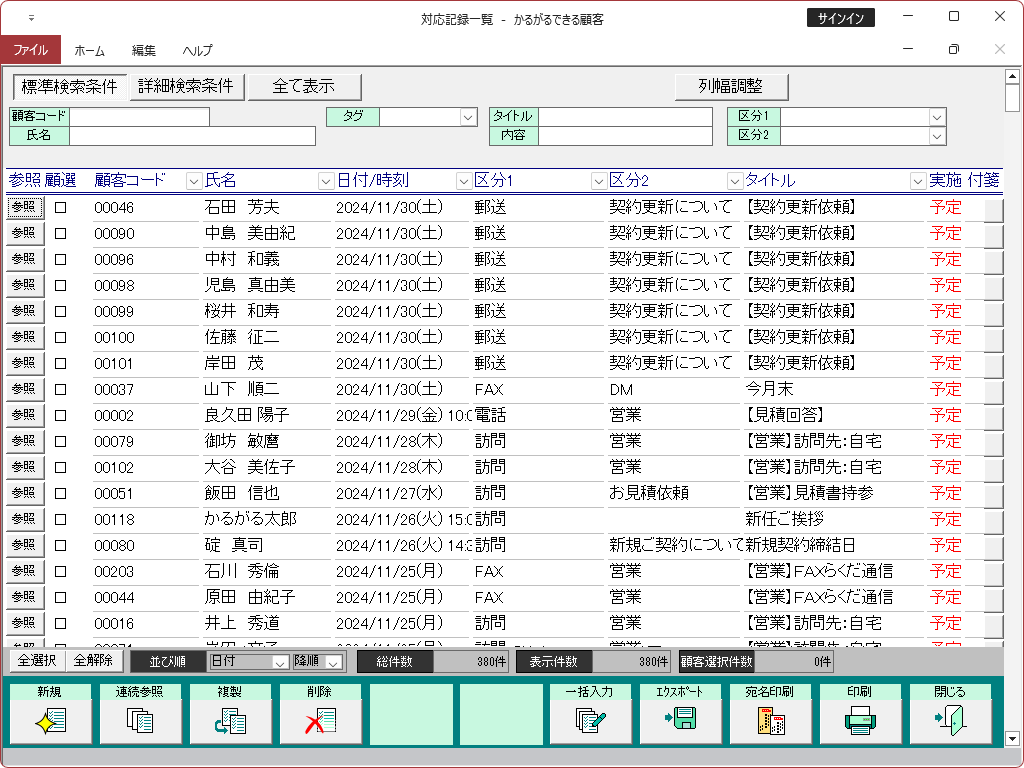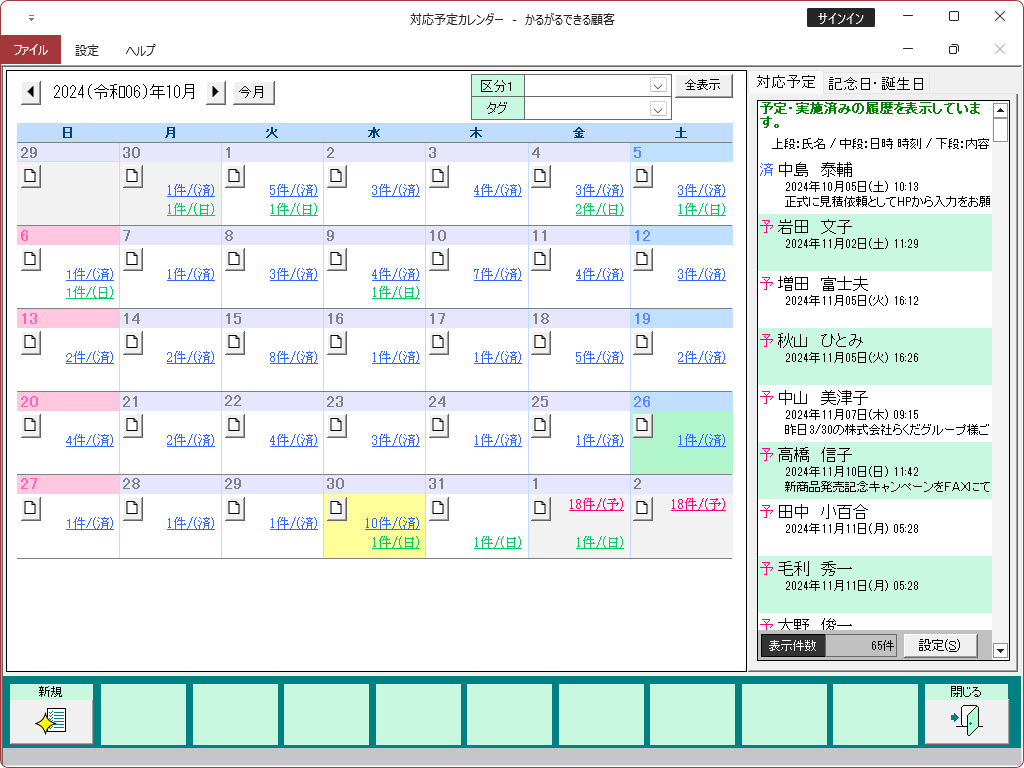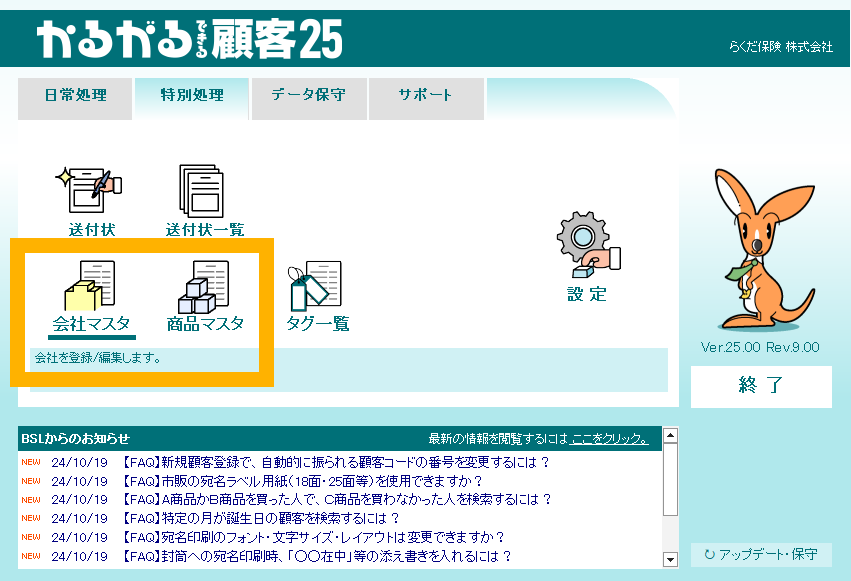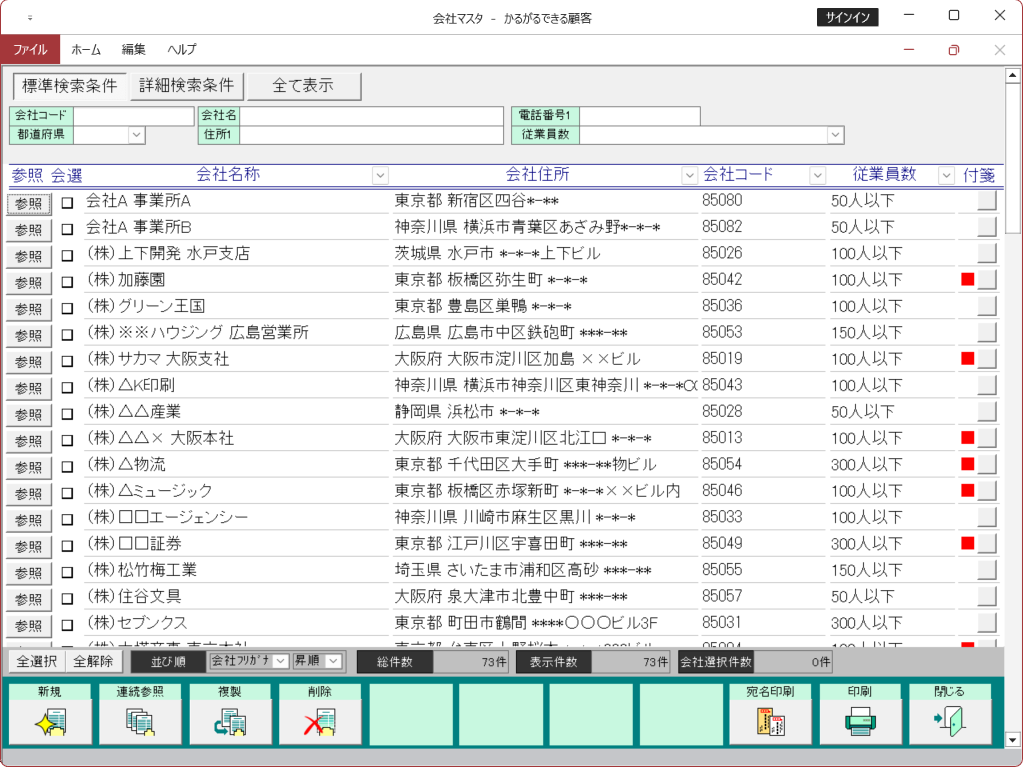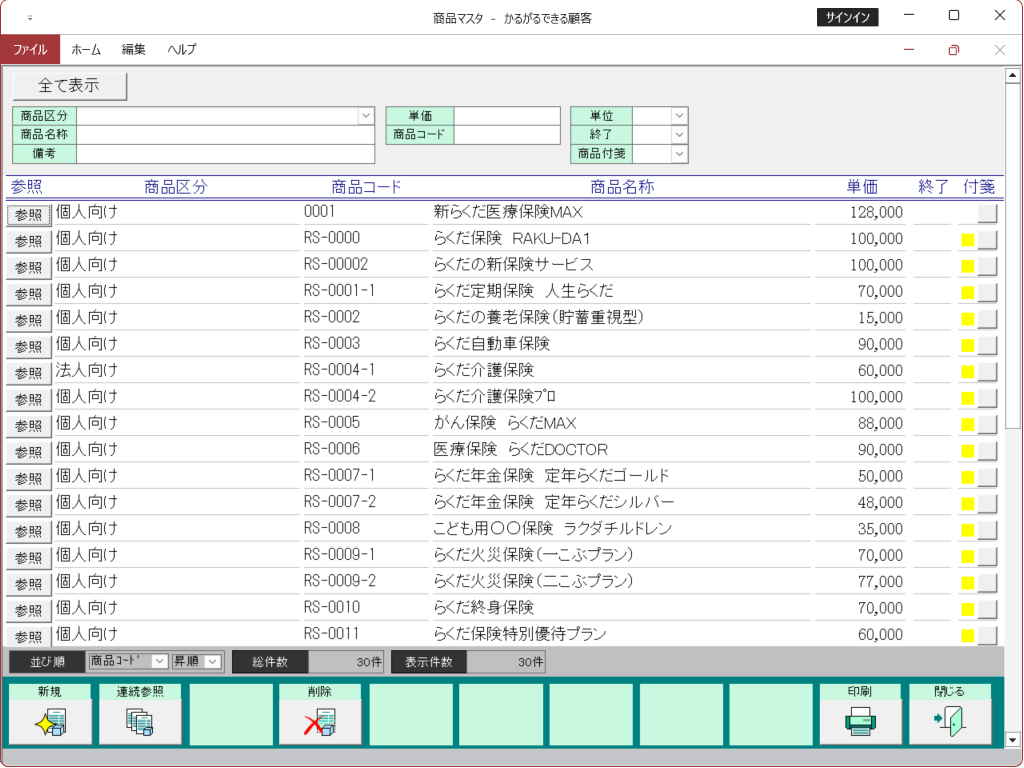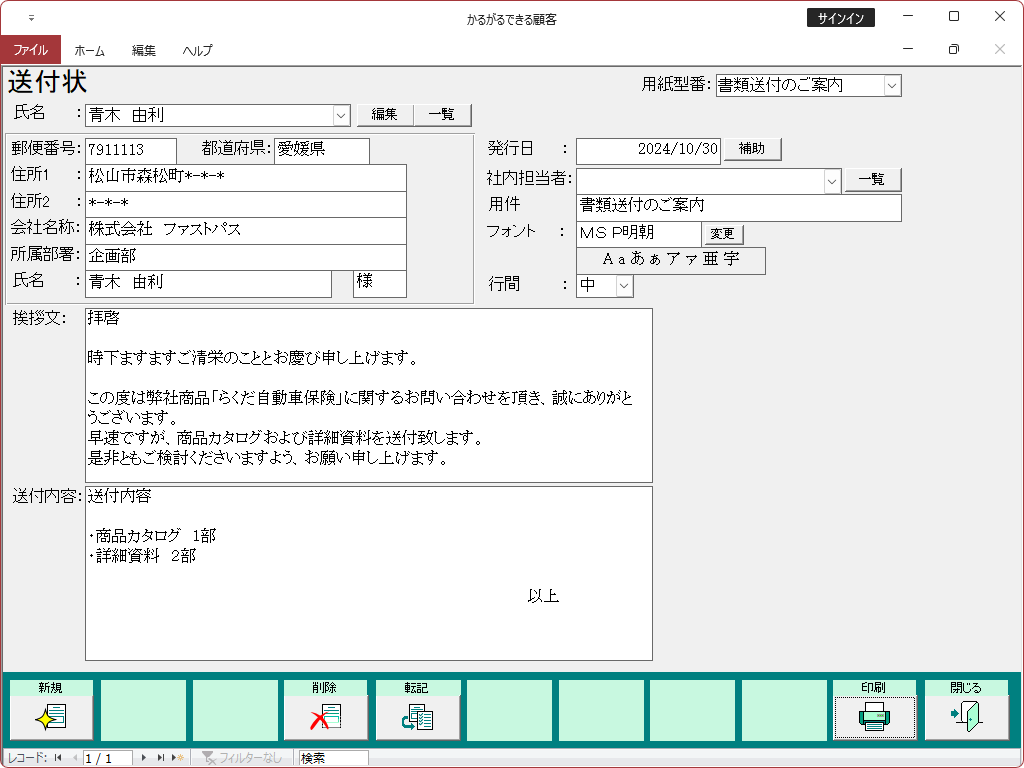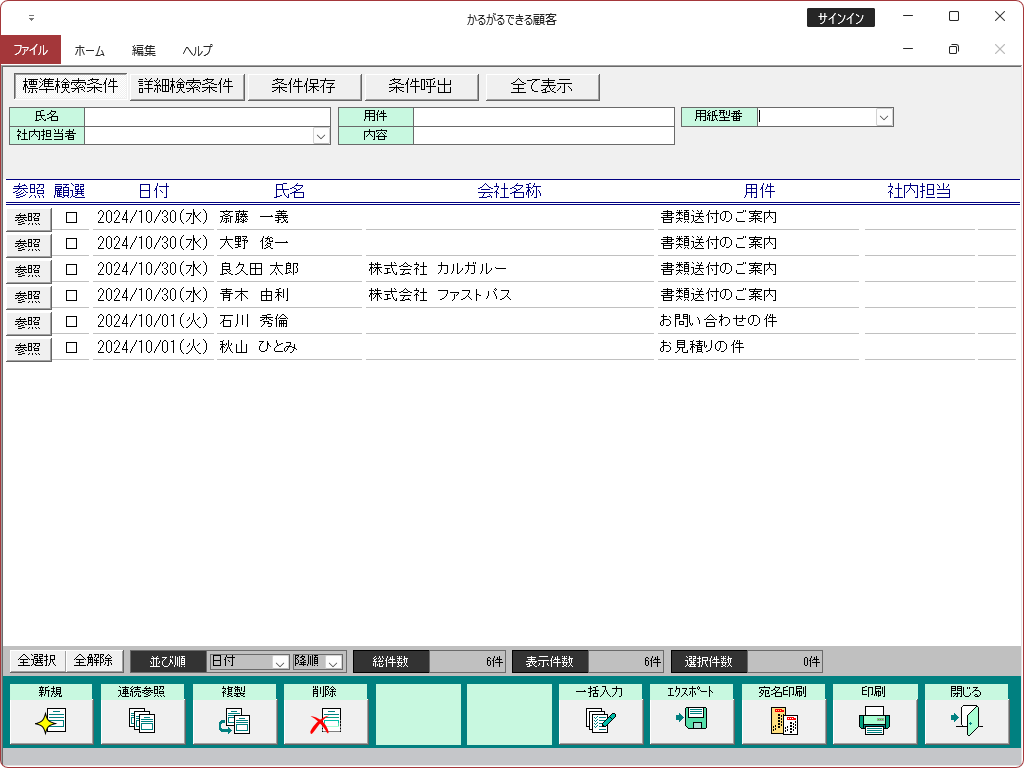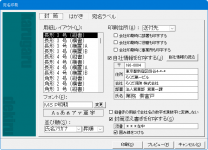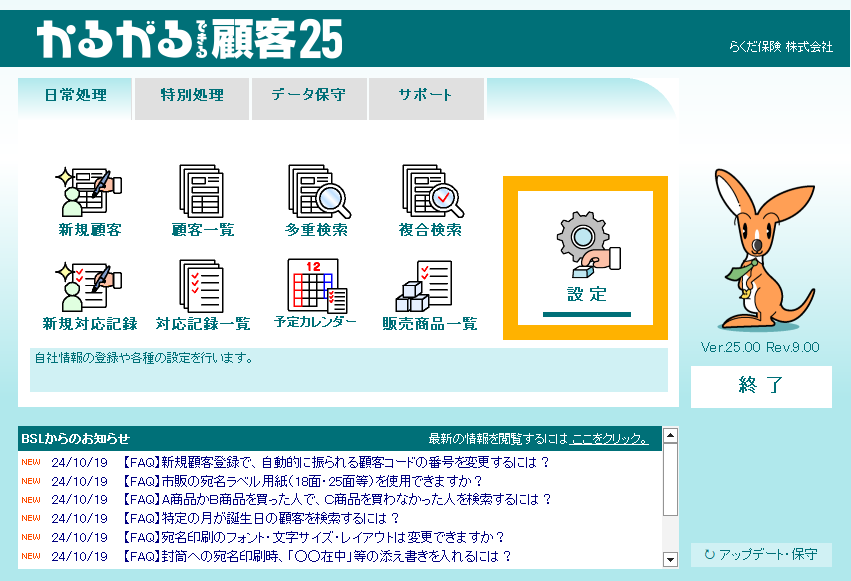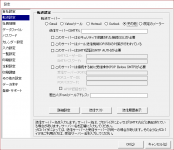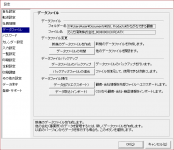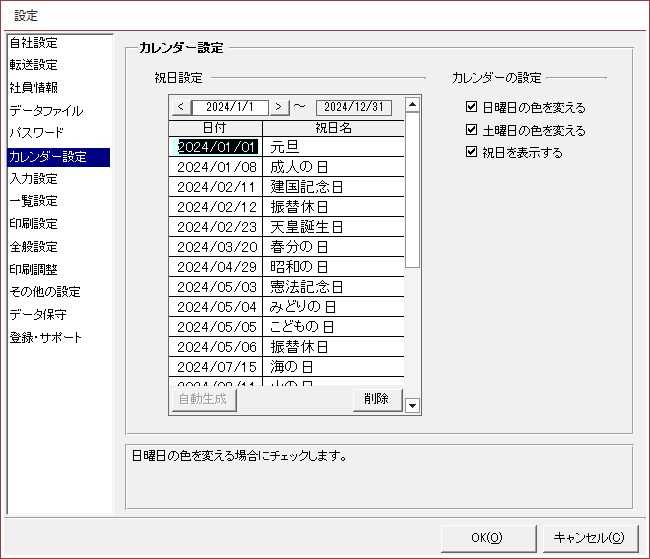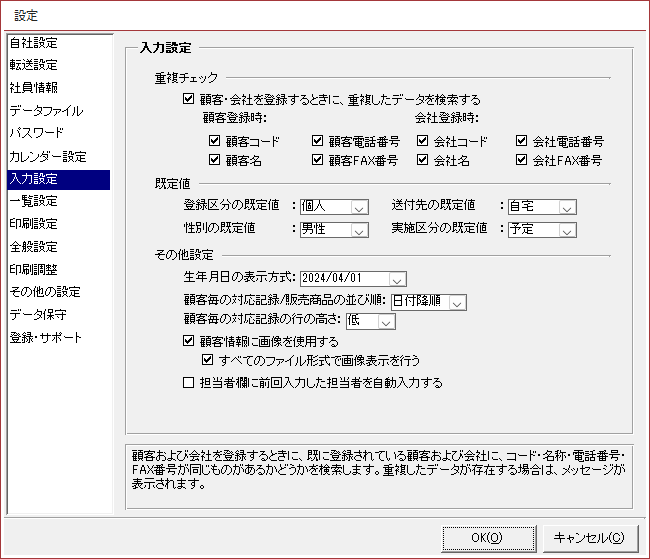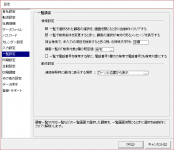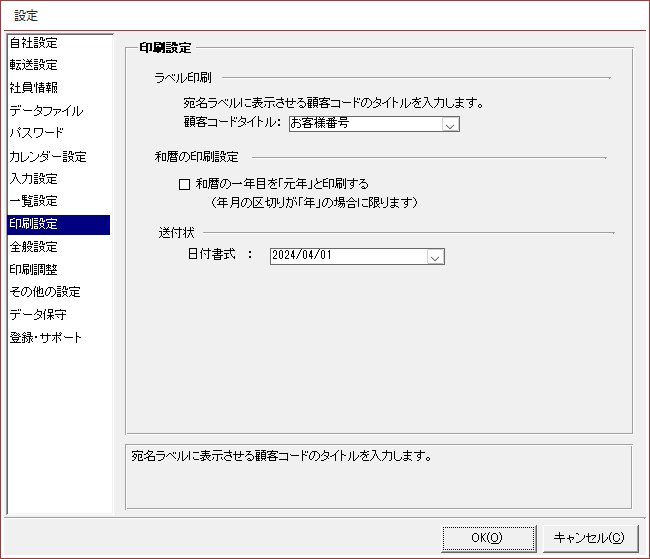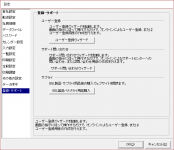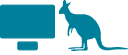顧客管理+宛名印刷ソフト

検索が強い!!販促に効く!!
マーケティングを強力に支援!!
売上を生み出す顧客管理へ!!

画面には開発中のもの、または旧バージョンのものが含まれています。
操作の流れ 顧客管理
ステップ1
メインメニュー
ステップ2
基礎情報
ステップ3
詳細情報
ステップ4
対応記録
ステップ5
販売商品
顧客ソフトの便利な機能
一覧検索
登録されている顧客を、基礎情報に登録されている内容をもとに条件を指定して抽出できます。
画面上部の検索エリアに、顧客コードや顧客氏名、電話番号、住所などの条件を指定して検索を行います。
[詳細検索条件]ボタンをクリックすると、さらに詳細な情報をもとに顧客を検索することができます。
多重検索
登録されている顧客を、顧客の基礎情報と会社情報を組み合わせて抽出できます。また、1つの項目に複数の条件を指定して検索することが可能です。
さらに完全一致だけではなく、「○○を含む」や「○○で始まる」などの部分一致の条件や、「○○以上」のような比較条件を設定することもできます。
条件を組み合わせて作成した検索条件は、名前を付けて保存することが可能です。保存した検索条件は、リストから呼び出して簡単に再検索できます。
複合検索
登録されている顧客を、顧客情報、会社情報、対応記録情報、販売商品情報のすべての条件を組み合わせて抽出できます。
例えば、「商品を3回以上購入した東京都に住む顧客」や、「5回以上来店した市内在住の顧客」、「先月にDMを送って、その後購入してくれた顧客」など、顧客情報をマーケティングに有効活用できます。
対応記録一覧
対応予定カレンダー
顧客との打ち合わせ予定などを、カレンダー形式で表示できます。
訪問予定や来社予定など様々な予定の管理に活用できます。
さらに顧客に登録されている記念日も表示されるので、顧客との関係強化に役立てられます。
台帳画面
各種台帳では、会社や商品の検索・編集などの操作を行うことができます。
送付状
印刷画面
電話帳や住所録などの一覧はもちろん、分類一覧や会社別一覧、各種の台帳など、顧客情報を様々な形式で印刷が可能です。
またDM送付に便利な宛名ラベルやハガキ印刷、書類送付に便利な封筒印刷などにも対応します。
さらに「○○在中」などの任意の文字を印字できる「封筒添え書き」機能も搭載しています。
加えてお中元やお歳暮の贈り先リストを抽出し、「年賀はがき」の宛名印刷も行えます。
※宛名は、縦書・横書に対応。
※フォントの変更可能。
印刷種類や詳細については、印刷見本ページをご覧ください。
印刷見本ページへ
設定画面
設定画面では、入力画面の動作や印刷方法などの設定を細かく指定することができ、データファイルのバックアップ等のメンテナンスを行う機能も用意されています。
BSLオンラインショップ
簡単・確実・安心のメーカ直販
多彩な業務ソフトと専用サプライ